RK3568板卡镜像构建与使用¶
本章主要介绍openEuler Embedded中RK3568系列板卡的构建,使用和特性介绍。
RK3568镜像构建指导¶
参照 基于 oebuild 快速构建 完成oebuild安装,并详细了解构建过程
依次执行以下命令完成构建
# 生成ok3568配置文件 oebuild generate -p ok3568 -d ok3568 # 或生成ryd-3568配置文件 oebuild generate -p ryd-3568 -d ryd-3568 # 进入构建交互终端 oebuild bitbake # 构建镜像 bitbake openeuler-image # 构建sdk bitbake openeuler-image -c populate_sdk
二进制介绍:
Image: rk3568内核镜像
openeuler-glibc-x86_64-openeuler-image-aarch64-ok3568-toolchain-*.sh: SDK工具链
boot.img: openEuler Embedded 适用rk3568内核镜像
openeuler-image-ok3568-*.rootfs.ext4: 适用rk3568根文件系统
镜像使用方法¶
烧写前镜像使用
创建挂载目录
mkdir ${WORKDIR}/rootfs挂载rootfs
mount -t ext4 openeuler-image-ok3568-\*.rootfs.ext4 ${WORKDIR}/rootfs挂载完成后,可以查看ok3568根文件系统的文件或者自行添加内容。
镜像烧录仅支持windows:
将文件DriverAssitant_v5.11.zip解压到任意目录,以管理员权限运行打开DriverInstall.exe 程序,然后点击“驱动安装”进行安装。
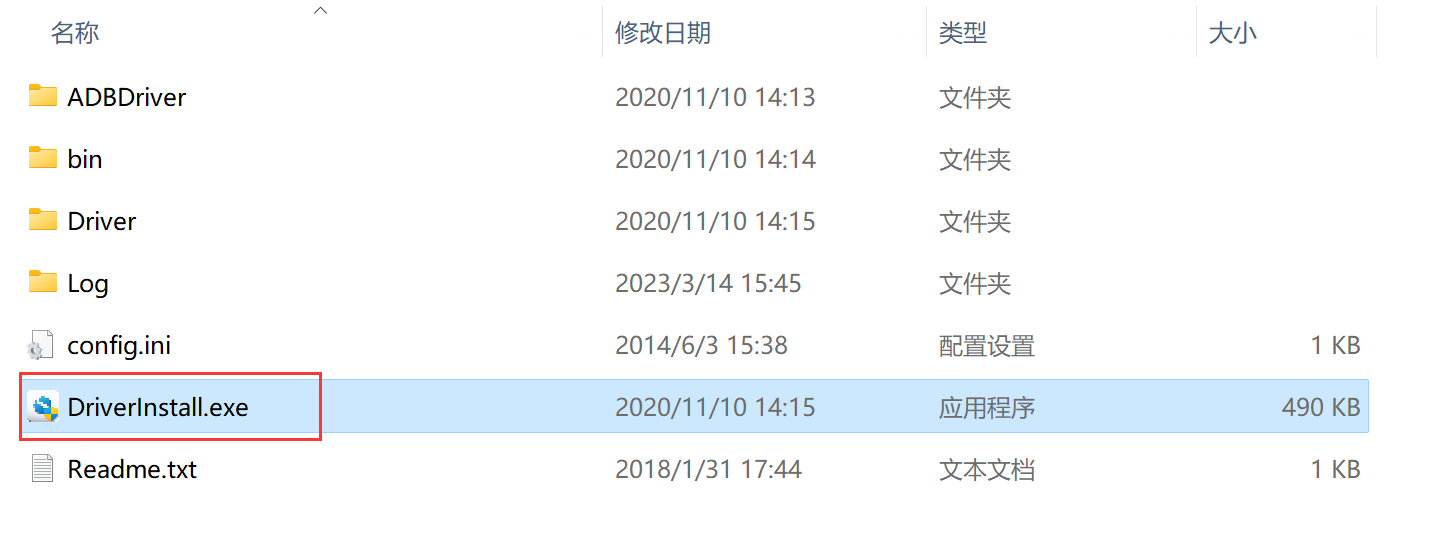
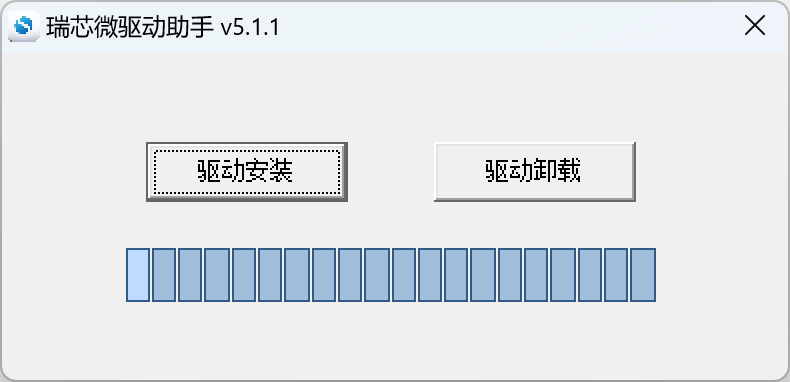
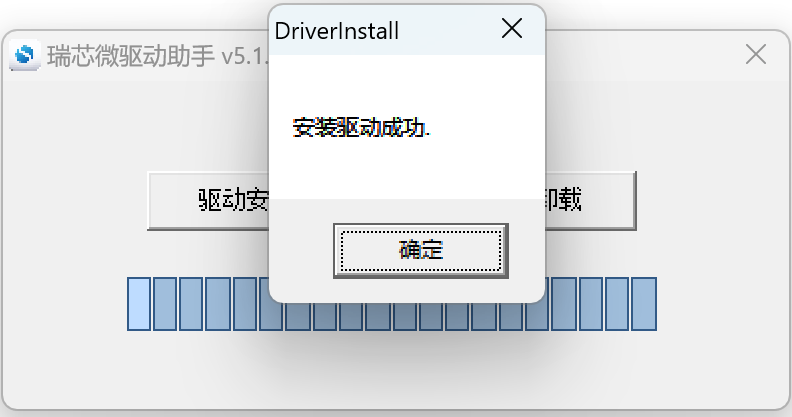
内核镜像和文件系统烧写方法¶
将瑞芯微开发工具RKDevTool_Release.zip解压到全英文路径下,打开瑞芯微开发工具RKDevTool,使用Type-C线连接开发板和主机,按住开发板的Recovery键不要松开,然后按下RESET键系统复位,大约两秒后松开Recovery键,瑞芯微开发工具RKDevTool将提示发现LOADER设备。

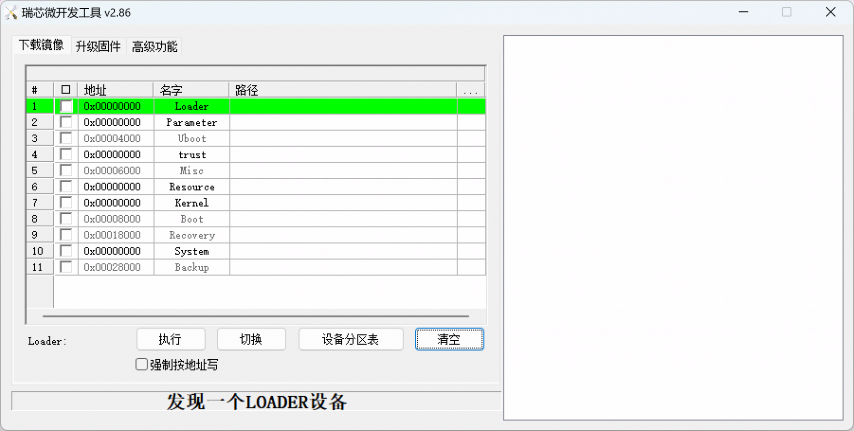
点击“设备分区表”按钮,将自动读取分区地址。会有某些分区读不到的提示,点击确定即可。
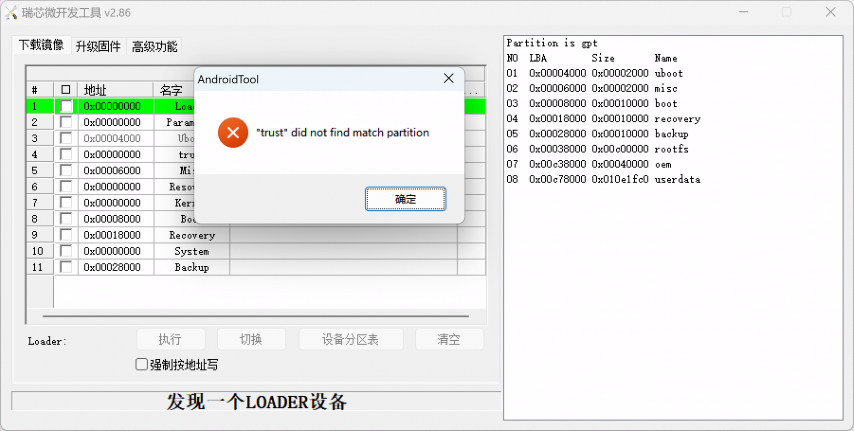
在地址栏右键选择添加项,添加文件系统的地址。
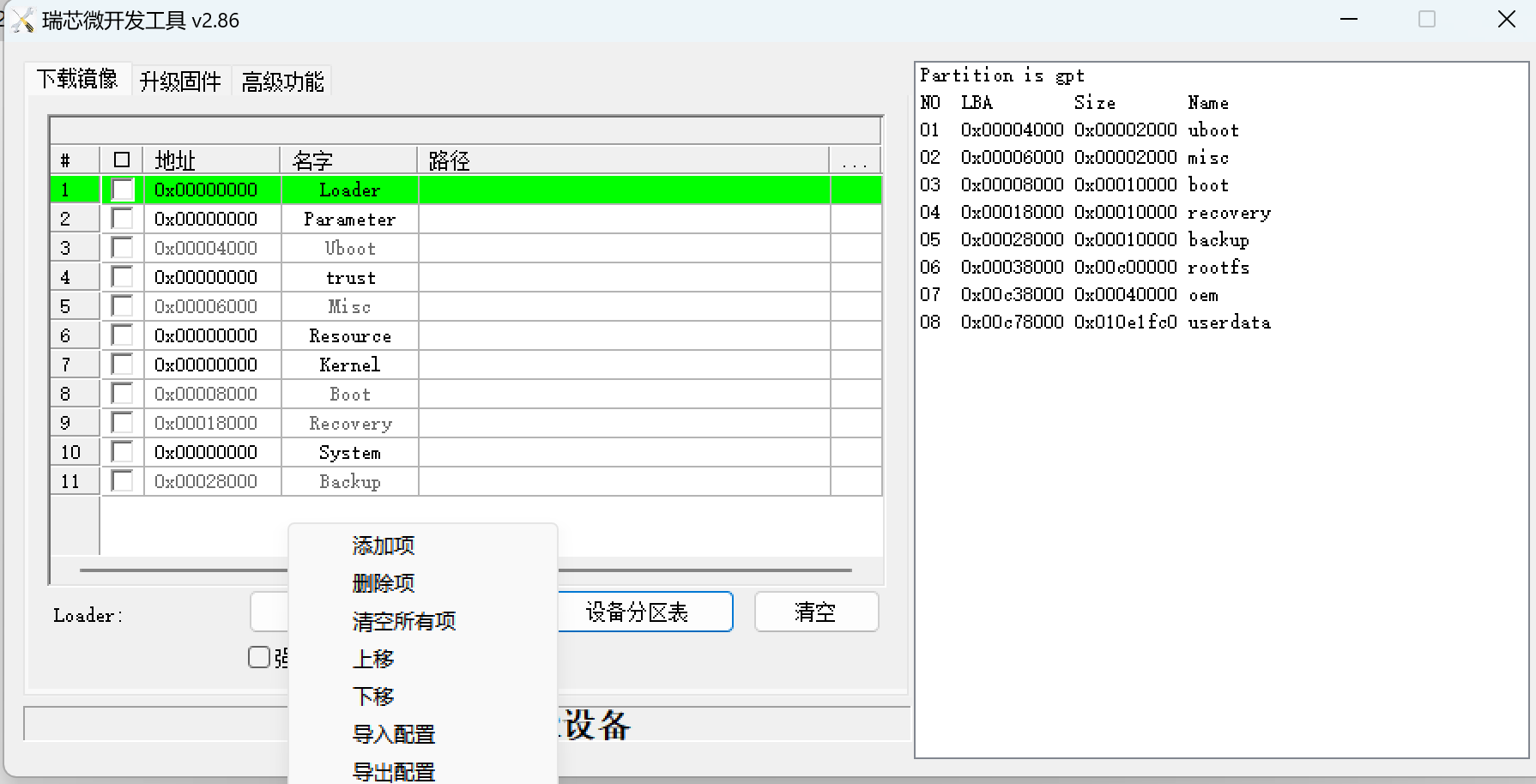
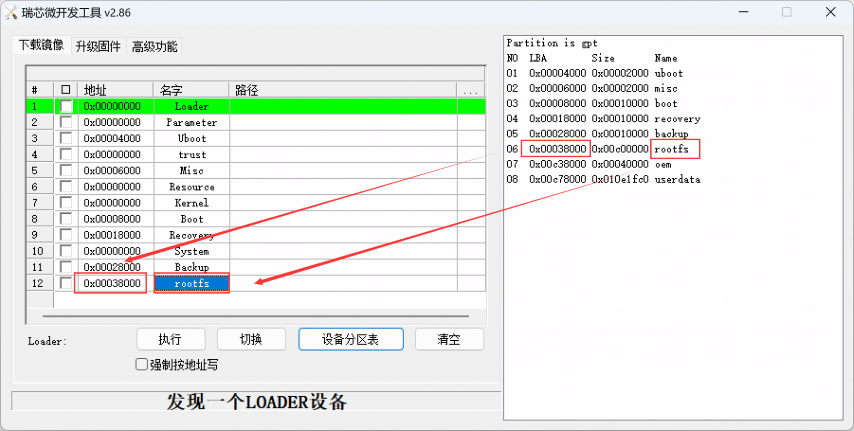
勾选Boot和rootfs,并选择Boot和rootfs的路径。
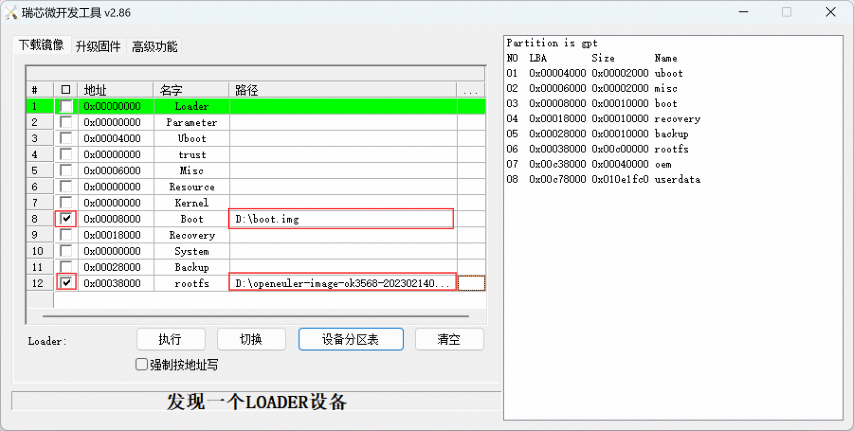
点击“执行”按钮将自动烧写内核和文件系统,并重新启动。
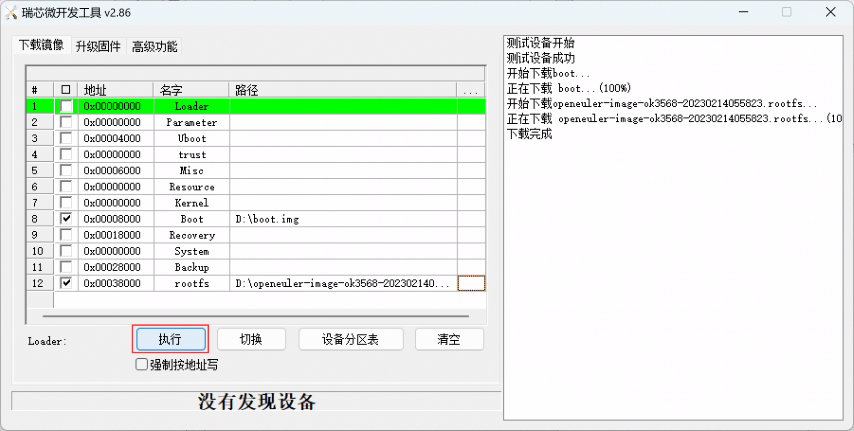
基于openEuler Embedded ok3568使用¶
启用ok3568¶
硬件版本要求:飞凌ok3568
默认用户名:root,密码:第一次启动没有默认密码,需重新配置,且密码强度有相应要求, 需要数字、字母、特殊字符组合最少8位,例如openEuler@2021。
将刷写镜像后的ok3568核心板通电启用。
ok3568登录方式¶
本地登录¶
使用串口登录:
镜像使能了串口登录功能,按照ok3568的串口连接方式,如下图,可以启用串口操作。
示例:使用ttyusb转接器,将ok3568的串口通过USB连接到putty:

使用HDMI登录:
ok3568连接显示器(ok3568视频输出接口为HDMI)、键盘、鼠标后,启动ok3568,可以看到ok3568启动日志输出到显示器上。待ok3568启动成功,输入用户名(root)和密码登录。
ssh 远程登录¶
网络配置¶
启动后无线网卡配置¶
使用终端连接工具通过串口连接开发板
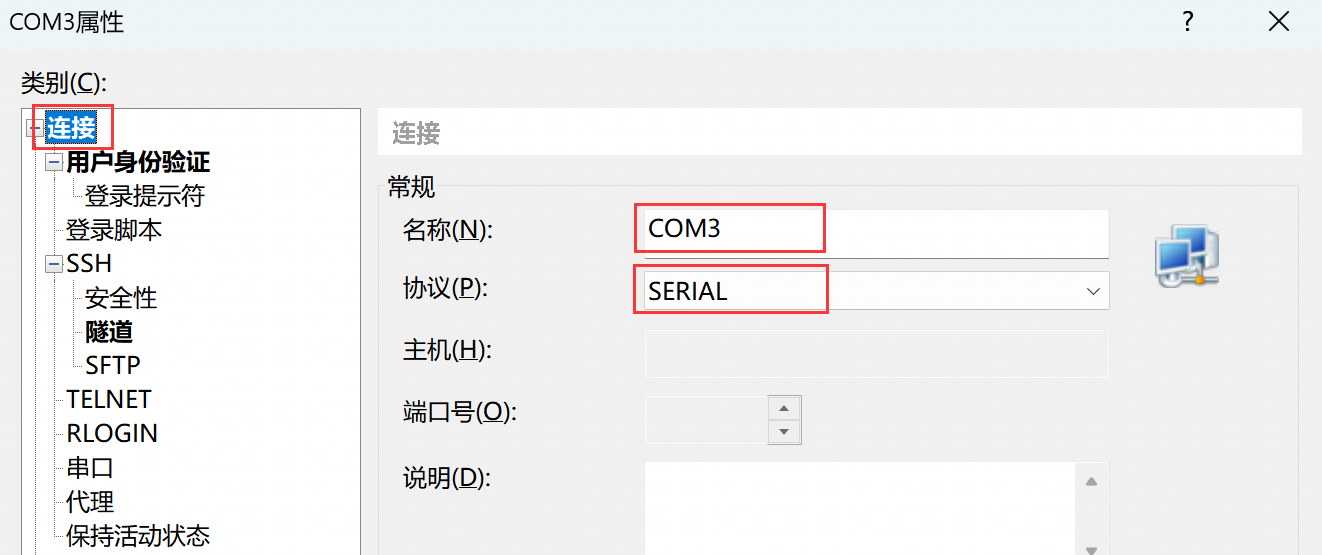
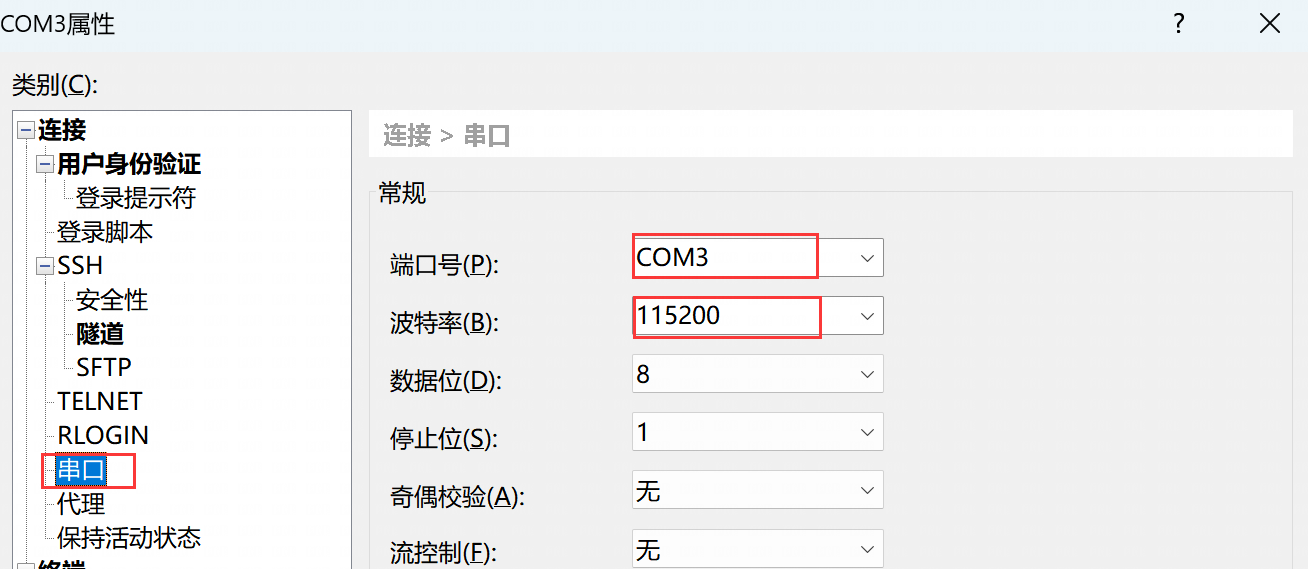
使用wpa_passphrase工具将wifi密码加密,生成配置
执行命令:
wpa_passphrase wifi_name password

将生成的配置写入配置文件/etc/wpa_supplicant.conf:
执行命令:
vi /etc/wpa_supplicant.conf
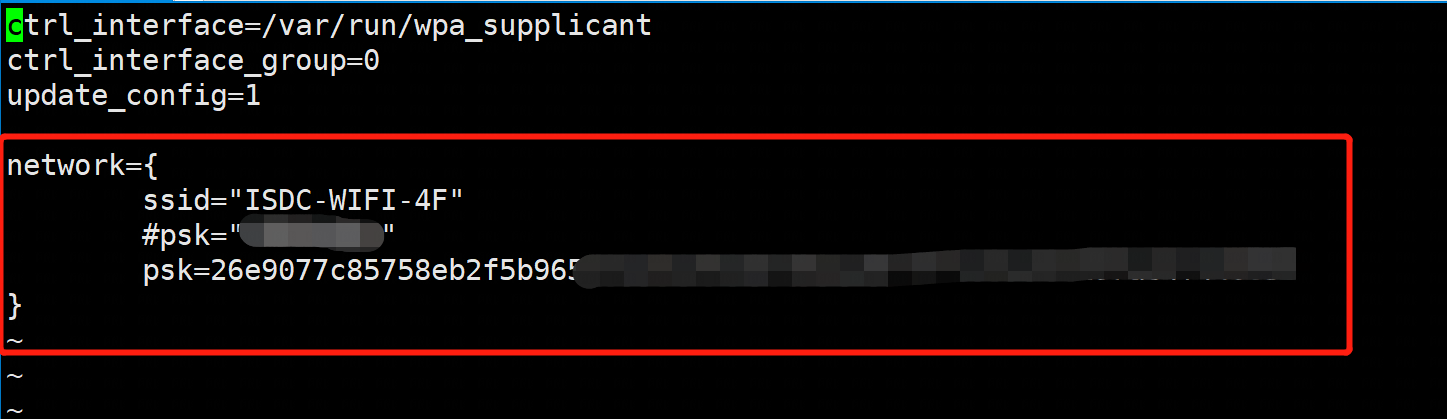
启用无线网卡¶
执行命令:
ifup mlan0
启用wifi网卡后,会自动生成IP,可直接查看网卡信息。
执行命令:ifconfig
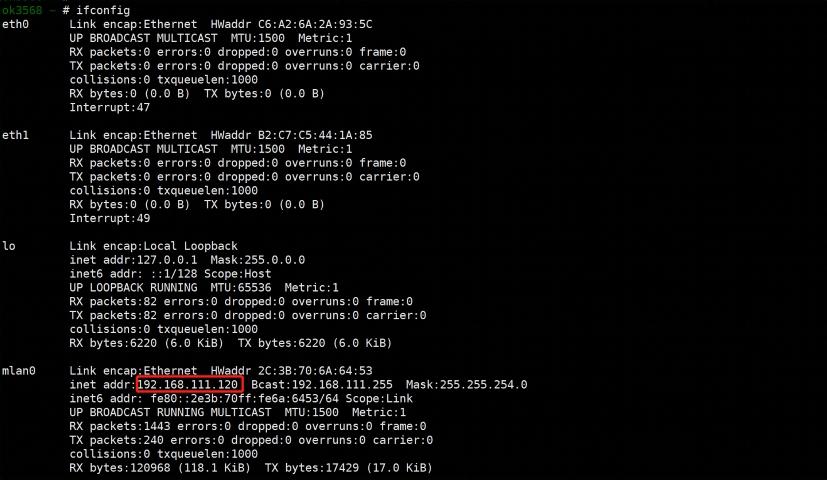
使用ssh命令登录:
ssh root@x.x.x.x
分区扩容¶
默认根目录分区空间比较小,在使用之前,需要对分区进行扩容(在23.03及其之后的版本中,已实现自动扩容,首次烧录镜像启动会自动执行扩容并提示重启)
执行 fdisk -l 命令查看磁盘分区信息。回显如下:
Number Start (sector) End (sector) Size Name
1 16384 24575 4096K uboot
2 24576 32767 4096K misc
3 32768 98303 32.0M boot
4 98304 163839 32.0M recovery
5 163840 229375 32.0M backup
6 229376 12812287 6144M rootfs
7 12812288 13074431 128M oem
8 13074432 30777279 8643M userdata
对应数据分区为 rootfs,与userdata
ok3568镜像特性介绍¶
ok3568硬件特性,参考: RK3568 TRM手册
目前已使能串口设备,可以访问uart,其他硬件特性目前支持:无线网卡、GPU、TF卡、以太网卡、USB Host、SPI、HDMI。
支持百级嵌入式软件包,见软件包功能列表。
支持部署rt实时内核。